CSS美化range滑块实现数据对比效果
本篇文章向大家介绍《CSS美化range输入框实现数据对比滑块》,主要包括,具有一定的参考价值,需要的朋友可以参考一下。
如何将range输入框改造为数据对比滑块?1.首先在HTML中定义基础结构:使用<input type="range">并设置min、max、value属性;2.通过CSS重置默认样式:使用appearance: none;清除浏览器默认渲染;3.分别定制滑轨和滑块样式:使用::-webkit-slider-runnable-track和::-moz-range-track等伪元素设定滑轨背景渐变与圆角,使用::-webkit-slider-thumb和::-moz-range-thumb设计圆形滑块、边框、阴影及交互动态效果;4.增强数据对比视觉效果:利用linear-gradient实现滑轨左右颜色区分以体现数据区间差异,并通过悬停与激活状态的背景色变化和缩放动画提升交互体验;5.解决跨浏览器兼容性问题:针对不同浏览器内核(WebKit、Mozilla)编写带前缀的样式规则,并注意滑块垂直对齐、阴影显示、响应速度等细节差异。
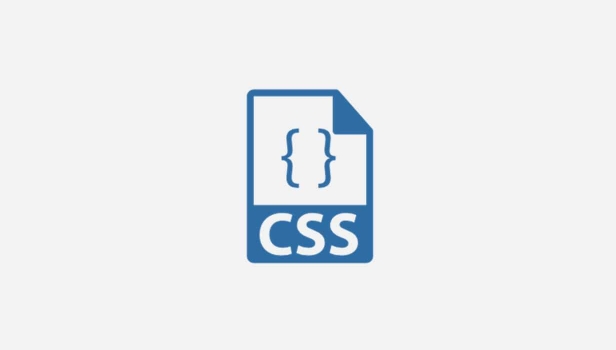
range输入框,这个看似简单的HTML元素,通过巧妙的CSS美化,完全可以蜕变为一个直观且富有表现力的数据对比滑块。它能让用户在视觉上轻松地探索数据区间,提升交互体验。

解决方案
要将一个普通的range输入框改造为数据对比滑块,核心在于重置其默认样式,然后针对滑轨(track)和滑块(thumb)进行精细化设计。

首先,在HTML中定义你的range输入框:
<input type="range" min="0" max="100" value="50" id="dataComparisonSlider">
接着,是关键的CSS部分。我们需要移除浏览器默认的样式,并分别定制滑轨和滑块:

#dataComparisonSlider {
-webkit-appearance: none; /* 针对WebKit内核浏览器 */
-moz-appearance: none; /* 针对Mozilla内核浏览器 */
appearance: none; /* 标准属性 */
width: 100%; /* 确保滑块宽度占据父容器 */
height: 8px; /* 设置滑轨高度 */
background: linear-gradient(to right, #a7d9f7 0%, #a7d9f7 50%, #e0e0e0 50%, #e0e0e0 100%); /* 默认渐变背景,可根据数据动态调整 */
border-radius: 4px; /* 滑轨圆角 */
outline: none; /* 移除焦点时的默认轮廓 */
cursor: pointer; /* 鼠标悬停时显示手型光标 */
transition: background 0.3s ease; /* 平滑过渡效果 */
}
/* WebKit (Chrome, Safari) 浏览器滑轨样式 */
#dataComparisonSlider::-webkit-slider-runnable-track {
width: 100%;
height: 8px;
background: linear-gradient(to right, #a7d9f7 0%, #a7d9f7 50%, #e0e0e0 50%, #e0e0e0 100%);
border-radius: 4px;
}
/* Mozilla (Firefox) 浏览器滑轨样式 */
#dataComparisonSlider::-moz-range-track {
width: 100%;
height: 8px;
background: linear-gradient(to right, #a7d9f7 0%, #a7d9f7 50%, #e0e0e0 50%, #e0e0e0 100%);
border-radius: 4px;
}
/* WebKit (Chrome, Safari) 浏览器滑块样式 */
#dataComparisonSlider::-webkit-slider-thumb {
-webkit-appearance: none;
width: 20px; /* 滑块宽度 */
height: 20px; /* 滑块高度 */
background: #4A90E2; /* 滑块背景色 */
border: 2px solid #fff; /* 滑块边框,增加立体感 */
border-radius: 50%; /* 圆形滑块 */
box-shadow: 0 0 5px rgba(0, 0, 0, 0.2); /* 阴影效果 */
margin-top: -6px; /* 垂直居中滑块与滑轨 */
transition: background 0.3s ease, transform 0.2s ease;
}
/* Mozilla (Firefox) 浏览器滑块样式 */
#dataComparisonSlider::-moz-range-thumb {
width: 20px;
height: 20px;
background: #4A90E2;
border: 2px solid #fff;
border-radius: 50%;
box-shadow: 0 0 5px rgba(0, 0, 0, 0.2);
/* Firefox的margin-top行为可能与WebKit不同,需要单独调整 */
transition: background 0.3s ease, transform 0.2s ease;
}
/* 滑块悬停和激活状态 */
#dataComparisonSlider::-webkit-slider-thumb:hover,
#dataComparisonSlider::-moz-range-thumb:hover {
background: #3A7BD5; /* 悬停时颜色变深 */
transform: scale(1.05); /* 稍微放大 */
}
#dataComparisonSlider:active::-webkit-slider-thumb,
#dataComparisonSlider:active::-moz-range-thumb {
background: #2D6BC0; /* 激活时颜色更深 */
transform: scale(1.1); /* 进一步放大 */
}
/* 焦点状态,为了可访问性 */
#dataComparisonSlider:focus::-webkit-slider-thumb {
box-shadow: 0 0 0 3px rgba(74, 144, 226, 0.5); /* 焦点环 */
}
#dataComparisonSlider:focus::-moz-range-thumb {
box-shadow: 0 0 0 3px rgba(74, 144, 226, 0.5);
}这段CSS代码通过appearance: none;清除默认样式,然后使用不同的浏览器前缀(-webkit-和-moz-)来分别定制滑轨和滑块。我们设置了滑轨的背景色、圆角,并为滑块设计了圆形外观、阴影和交互时的动态效果。这里利用linear-gradient给滑轨一个初始的左右两边不同的颜色,虽然其动态变化需要JavaScript配合,但纯CSS层面已经能体现出“对比”的视觉意图。
为什么默认的range输入框如此难以美化?
说实话,每次尝试美化range输入框,都感觉像是在和浏览器的“黑盒”机制较劲。它不像普通的div或button那样,直接用CSS属性就能搞定。根本原因在于range输入框是一个“替换元素”,它的内部结构在很大程度上由浏览器控制,并且通常存在于所谓的“影子DOM”(Shadow DOM)中。
这意味着,我们不能直接对它的子元素进行样式操作。浏览器厂商为了保持其原生控件的一致性和性能,为这些元素提供了特定的伪元素(如::-webkit-slider-runnable-track和::-webkit-slider-thumb)来暴露部分样式接口。问题是,这些伪元素不仅有各自的命名规则(比如WebKit和Mozilla的就不一样),而且它们支持的CSS属性也有限制,甚至在不同浏览器版本间都可能存在差异。所以,我们不得不使用appearance: none;这个“核弹级”属性来强制浏览器放弃默认渲染,然后用一堆带前缀的伪元素来重新构建我们想要的样式。这过程嘛,就是一场耐心与兼容性的拉锯战。
如何让滑块的视觉效果更符合“数据对比”的主题?
要让滑块不仅仅是个“滑块”,更要它能“讲述”数据对比的故事,设计上确实需要一些巧思。一个核心思路是让滑块本身成为一个视觉上的“分隔符”或“焦点”。
我们可以把滑块设计成一个细长的垂直条,而不是常见的圆形或方形。想象一下,一道纤细的分割线,在数据图表上左右移动,是不是立刻就有了对比的意味?这可以通过调整滑块的width和height,并配合border-radius: 0;来实现。
此外,你还可以考虑在滑块的中心添加一个小小的图标,比如一个双向箭头,或者一个表示“比较”的简笔画。虽然直接在::-webkit-slider-thumb或::-moz-range-thumb内部添加::before或::after伪元素来放置图标通常不太稳定或兼容性差,但你可以通过JavaScript动态地在滑块旁边创建一个div来模拟这个图标,并让它跟随滑块移动。
滑轨的背景色也可以玩出花样。比如,在滑块的左侧区域用一种颜色(代表“之前”或“左侧数据”),右侧区域用另一种颜色(代表“之后”或“右侧数据”)。这可以通过JavaScript动态计算滑块位置,然后更新滑轨的background属性,比如使用linear-gradient来创建渐变,其中渐变的颜色停止点与滑块的位置同步。这样,滑块每移动一点,滑轨的颜色分布就跟着变化,视觉上的数据对比效果就非常强烈了。
跨浏览器兼容性在美化range输入时有哪些常见陷阱?
在美化range输入框时,跨浏览器兼容性绝对是个让人头疼的问题,就像你以为搞定了一个,结果在另一个浏览器里又原形毕露。
一个最直接的陷阱就是那些层出不穷的浏览器前缀和伪元素名称差异。WebKit内核(Chrome、Safari)用::-webkit-slider-runnable-track和::-webkit-slider-thumb,Mozilla内核(Firefox)用::-moz-range-track和::-moz-range-thumb。IE/Edge早期版本还有自己的::-ms-track、::-ms-thumb,甚至还有::-ms-fill-lower和::-ms-fill-upper来分别控制滑块左右两边的填充色。这意味着你必须为每种主流浏览器都写一套几乎重复的CSS规则,否则你的设计在某些浏览器上就会“破相”。
另一个微妙的陷阱是默认行为和属性支持的差异。比如,在某些浏览器中,你可能需要对滑块的margin-top进行微调,才能让它完美地垂直居中在滑轨上。因为不同浏览器对滑块的定位基准点可能略有不同。有时候,你为滑块设置的box-shadow或border在某个浏览器上可能显示不出来,或者效果与预期有偏差。
还有就是交互体验上的细微差别。例如,cursor: pointer;在某些浏览器上可能不会完全按照你预期的方式作用于滑块,或者滑块的拖动响应速度有所不同。
解决这些问题没有捷径,除了大量测试,别无他法。你需要在不同操作系统、不同浏览器(包括它们的旧版本)上反复验证你的样式。有时候,甚至需要使用一些JavaScript来检测浏览器类型,然后动态地应用特定的CSS类或样式,以实现更精细的控制。这确实是个细致活儿,但也是确保用户体验一致性的关键。
文中关于的知识介绍,希望对你的学习有所帮助!若是受益匪浅,那就动动鼠标收藏这篇《CSS美化range滑块实现数据对比效果》文章吧,也可关注golang学习网公众号了解相关技术文章。
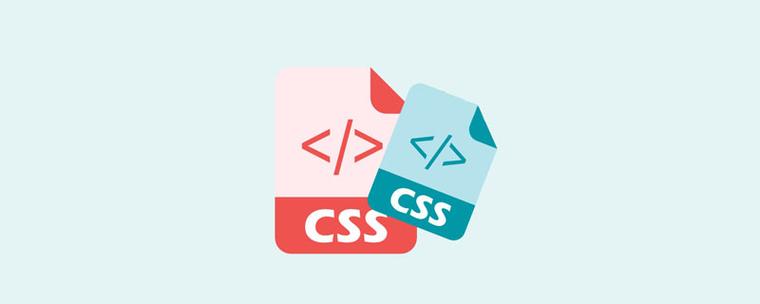 line-heightpx与百分比区别详解
line-heightpx与百分比区别详解
- 上一篇
- line-heightpx与百分比区别详解

- 下一篇
- Golang错误处理发展与版本变化详解
-

- 文章 · 前端 | 1小时前 |
- CSSz-index层级控制全攻略
- 394浏览 收藏
-

- 文章 · 前端 | 1小时前 |
- PostCSS插件配置全攻略
- 258浏览 收藏
-

- 文章 · 前端 | 1小时前 | 背景 CSS渐变 linear-gradient radial-gradient 颜色停点
- CSS渐变色详解:linear-gradient与radial-gradient用法
- 402浏览 收藏
-

- 文章 · 前端 | 1小时前 | 主题切换 color属性 currentColor 颜色统一管理 减少重复代码
- CSScurrentColor统一颜色管理技巧
- 160浏览 收藏
-

- 文章 · 前端 | 1小时前 |
- CSS导入外部样式表方法详解
- 189浏览 收藏
-

- 文章 · 前端 | 2小时前 |
- WebCryptoAPI:JavaScript密码学实战教程
- 140浏览 收藏
-

- 文章 · 前端 | 2小时前 |
- JS对象属性变化监听全解析
- 310浏览 收藏
-

- 前端进阶之JavaScript设计模式
- 设计模式是开发人员在软件开发过程中面临一般问题时的解决方案,代表了最佳的实践。本课程的主打内容包括JS常见设计模式以及具体应用场景,打造一站式知识长龙服务,适合有JS基础的同学学习。
- 543次学习
-

- GO语言核心编程课程
- 本课程采用真实案例,全面具体可落地,从理论到实践,一步一步将GO核心编程技术、编程思想、底层实现融会贯通,使学习者贴近时代脉搏,做IT互联网时代的弄潮儿。
- 516次学习
-

- 简单聊聊mysql8与网络通信
- 如有问题加微信:Le-studyg;在课程中,我们将首先介绍MySQL8的新特性,包括性能优化、安全增强、新数据类型等,帮助学生快速熟悉MySQL8的最新功能。接着,我们将深入解析MySQL的网络通信机制,包括协议、连接管理、数据传输等,让
- 500次学习
-

- JavaScript正则表达式基础与实战
- 在任何一门编程语言中,正则表达式,都是一项重要的知识,它提供了高效的字符串匹配与捕获机制,可以极大的简化程序设计。
- 487次学习
-

- 从零制作响应式网站—Grid布局
- 本系列教程将展示从零制作一个假想的网络科技公司官网,分为导航,轮播,关于我们,成功案例,服务流程,团队介绍,数据部分,公司动态,底部信息等内容区块。网站整体采用CSSGrid布局,支持响应式,有流畅过渡和展现动画。
- 485次学习
-

- ChatExcel酷表
- ChatExcel酷表是由北京大学团队打造的Excel聊天机器人,用自然语言操控表格,简化数据处理,告别繁琐操作,提升工作效率!适用于学生、上班族及政府人员。
- 3188次使用
-

- Any绘本
- 探索Any绘本(anypicturebook.com/zh),一款开源免费的AI绘本创作工具,基于Google Gemini与Flux AI模型,让您轻松创作个性化绘本。适用于家庭、教育、创作等多种场景,零门槛,高自由度,技术透明,本地可控。
- 3400次使用
-

- 可赞AI
- 可赞AI,AI驱动的办公可视化智能工具,助您轻松实现文本与可视化元素高效转化。无论是智能文档生成、多格式文本解析,还是一键生成专业图表、脑图、知识卡片,可赞AI都能让信息处理更清晰高效。覆盖数据汇报、会议纪要、内容营销等全场景,大幅提升办公效率,降低专业门槛,是您提升工作效率的得力助手。
- 3431次使用
-

- 星月写作
- 星月写作是国内首款聚焦中文网络小说创作的AI辅助工具,解决网文作者从构思到变现的全流程痛点。AI扫榜、专属模板、全链路适配,助力新人快速上手,资深作者效率倍增。
- 4538次使用
-

- MagicLight
- MagicLight.ai是全球首款叙事驱动型AI动画视频创作平台,专注于解决从故事想法到完整动画的全流程痛点。它通过自研AI模型,保障角色、风格、场景高度一致性,让零动画经验者也能高效产出专业级叙事内容。广泛适用于独立创作者、动画工作室、教育机构及企业营销,助您轻松实现创意落地与商业化。
- 3809次使用
-
- JavaScript函数定义及示例详解
- 2025-05-11 502浏览
-
- 优化用户界面体验的秘密武器:CSS开发项目经验大揭秘
- 2023-11-03 501浏览
-
- 使用微信小程序实现图片轮播特效
- 2023-11-21 501浏览
-
- 解析sessionStorage的存储能力与限制
- 2024-01-11 501浏览
-
- 探索冒泡活动对于团队合作的推动力
- 2024-01-13 501浏览








